Google Home に話しかけたことを、Google Spreadsheet に日付とともに記録してくれる、日記システムを作ってみました。
「いま起きたよ」「作業がここまで終わったよ」「お出かけしてきたよ」「〜〜を買ってきたよ」「そろそろおやすみ」といった日常のログを、スマホを手に取ってアプリ立ち上げて入力するよりも、ずっと簡単に記録できるようになりました。
Google Home Mini を買ったので、IFTTT使って、しゃべったことをスプレッドシートに記録してくれる日記機能をつけてみたよ。なかなか便利。 https://t.co/BfvHyXb79x
— 壽 かおり Kaori Kotobuki (@kaoritter) 2017年10月29日
参考にした記事
やってることはこの記事の前半とほとんど同じです。が、一応、やり方を書きます。
必要なもの
- Google Home ※Mini でもOK
- IFTTT
- Google Spreadsheet & Google App Script
Google Spreadsheet を準備
任意の場所に空のスプレッドシートを用意し、日付、時刻、日記の3列を作ります。

日付と時刻は、なぜかIFTTTからうまく登録できないため、行が追加される度にその日時を追加するスクリプトをGoogleAppScriptで用意しました。やり方は、先ほどの参考記事のGoogle スプレッドシートの項目をそのまんま使いました。
IFTTT の設定
If "THIS" のところ
- "Google Assistant" を選択 ※初回は、Google Home で使っている Google アカウントとの連携設定を行う
- "Say a phrase with a text ingredient" を選択
- 以下のように設定

これで、「OK, Google 日記 ほげほげ」や「OK, Google 日記を書く ほげほげ」と話しかけるというトリガーと、完了時に Google Home から "日記を書きました" というしゃべってくれる設定が完了です。
キーフレーズ設定の TIPS
キーフレーズになる言葉を設定する際には、実際に何度か Google Home に話しかけてみて、Google Home 管理アプリの「マイアクティビティ」から想定通りの音声認識がされているか確認してみると良いです。ありがちな認識間違いがあればそれも設定しておく、認識されやすいフレーズに変更するなどの対策が可能です。
THEN "THAT" のところ
Google Home が聞き取った「ほげほげ」の箇所を、Google Spreadsheetに入力します。
- "
Google DriveGoogle Sheets" を選択 ※初回は、Google Drive で使っている Google アカウントとの連携設定を行う - "Add row to spreadsheet" を選択
- 以下のように設定

こんなログが取れました
数日運用してみたのがこのスプレッドシートです。
なぜかタイで逮捕されているなど、たまに認識がダメダメなのはご愛敬。NGなのは主にむすめが登録したときなので、滑舌がいまいちなのかもしれない。
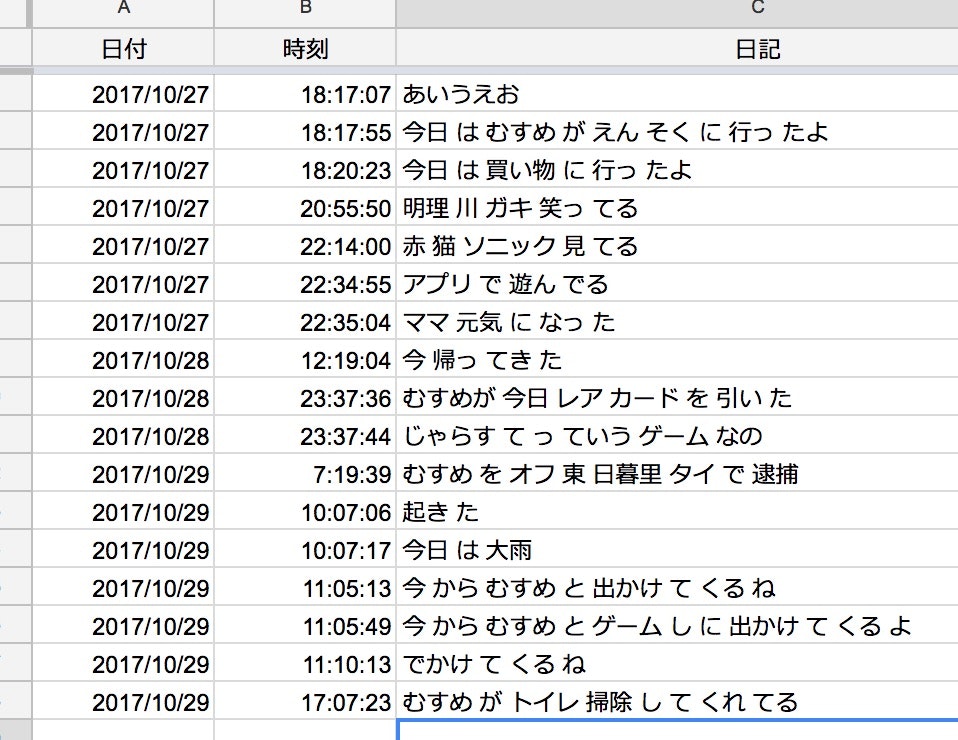
今後の拡張案
キーフレーズを変えて、わたしとむすめ(8歳)で別々のログを取れるようにしたい。